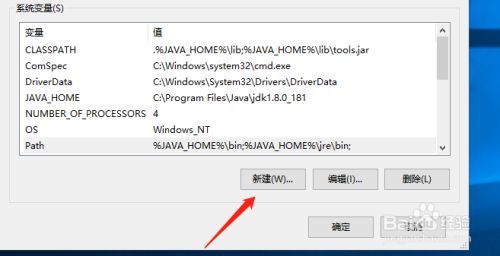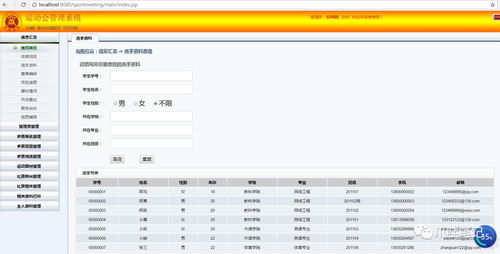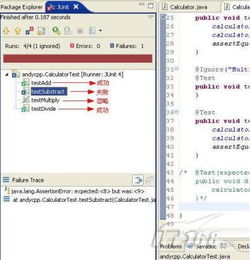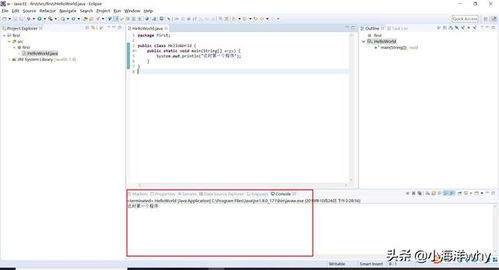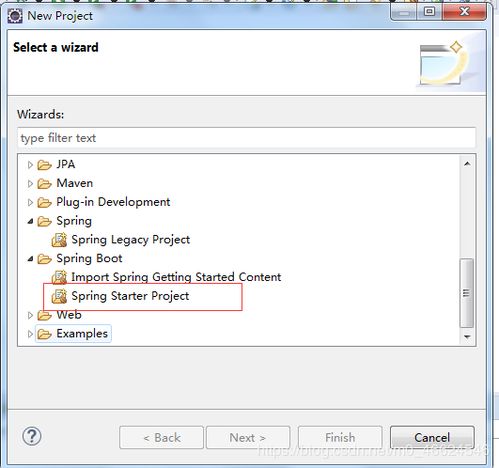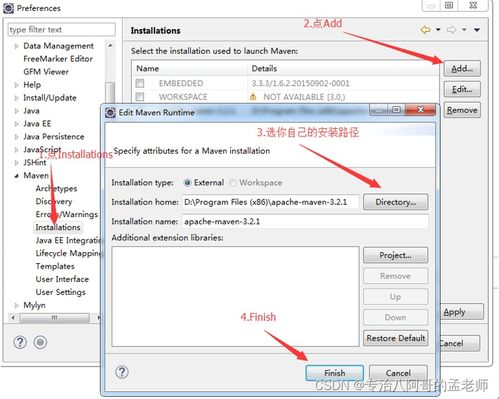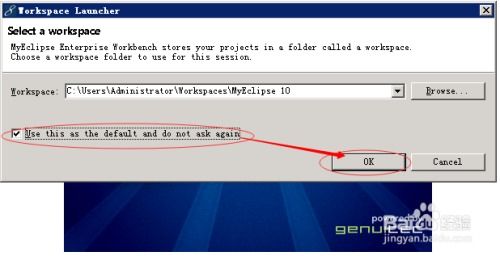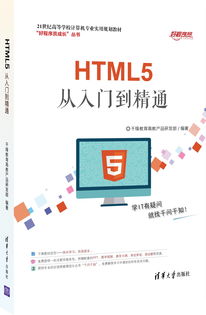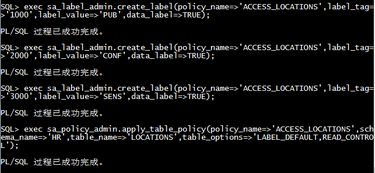第一次使用eclipse:初探Eclipse,从安装到创建第一个Java程序
对于许多刚开始学习Java或其他Java EE技术的开发者来说,Eclipse无疑是一个绕不开的名字,它是一款功能强大、高度可定制的集成开发环境(IDE),深受企业和个人开发者的喜爱,面对Eclipse众多的插件、复杂的配置选项以及庞大的界面,第一次接触它可能会让人感到有些不知所措,本文就带你一步步体验第一次使用Eclipse的过程,从安装到创建并运行你的第一个Java程序。
第一步:下载与安装
- 访问官方网站: 你需要访问Eclipse的官方网站(https://www.eclipse.org/),在网站上,你会找到不同版本的Eclipse,如Eclipse IDE for Java Developers, Eclipse IDE for Enterprise Java Developers等,根据你的学习或工作需求选择合适的版本,对于初学者,通常推荐“Eclipse IDE for Java Developers”。
- 下载: 点击对应版本的下载链接,注意选择适合你操作系统的版本(Windows, macOS, Linux)和对应的JRE/JDK版本(通常选择JDK即可,因为它包含了JRE)。
- 安装: 下载完成后,运行安装程序,安装过程相对直接,按照提示进行即可,需要注意的是,Eclipse本身不包含Java运行环境(JRE),因此确保你的电脑上已经安装了JDK(Java Development Kit),或者让Eclipse在安装过程中自动下载并安装所需的JRE。
第二步:初次启动与配置
- 启动Eclipse: 安装完成后,启动Eclipse,第一次启动时,它会提示你选择一个“工作空间”(Workspace),工作空间是Eclipse存储所有项目、设置和元数据的地方,你可以选择默认的,或者创建一个新的文件夹来存放你的工作空间。
- 初始设置: 启动后,Eclipse会进行一些初始设置,比如检查更新、配置字体等,耐心等待,直到欢迎界面出现。
第三步:创建第一个Java项目
- 选择New: 在欢迎界面或主菜单栏,找到并点击“File” -> “New” -> “Java Project”。
- 填写项目信息: 在弹出的向导窗口中,输入你的项目名称(MyFirstEclipseProject”),并确保“Project location”指向你之前选择的工作空间,点击“Finish”。
- 项目结构: 项目创建成功后,你会在Eclipse的“Package Explorer”(包资源管理器)或“Project Explorer”视图中看到新创建的项目,项目中会自动生成一个名为“src”(或类似名称)的源文件夹,这是存放Java源代码的标准位置。
第四步:编写第一个Java程序
- 创建类: 右键点击“src”文件夹,选择“New” -> “Class”。
- 填写类信息: 在“New Java Class”对话框中,输入你的类名(HelloWorld”),你也可以选择添加一些基本注释,
/** * This is my first Java program using Eclipse. * @author YourName */
- 编辑代码: 点击“Finish”后,会打开一个新的编辑器窗口,里面已经生成了
HelloWorld类的基本框架,你需要在public static void main(String[] args)方法中添加打印“Hello, Eclipse!”的代码:public class HelloWorld { public static void main(String[] args) { // 输出“Hello, Eclipse!”到控制台 System.out.println("Hello, Eclipse!"); } } - 保存: 按下Ctrl+S(Windows/Linux)或Cmd+S(macOS)保存你的代码。
第五步:运行程序
- 设置断点(可选): 在
System.out.println("Hello, Eclipse!");这一行代码的左侧行号旁边单击,可以设置一个断点,这有助于后续进行调试。 - 运行: 右键点击编辑器中的任意位置,或者点击工具栏上的“Run”(绿色三角形箭头)按钮,选择“Run As” -> “Java Application”,如果你设置了断点,程序会在这里暂停。
- 查看输出: 程序运行后,控制台输出(Console)视图会自动打开(如果未自动打开,可以在“Window” -> “Show View” -> “Console”中找到并打开),你应该会看到输出的文本:“Hello, Eclipse!”。
第一次使用Eclipse,虽然步骤不算复杂,但确实需要耐心去熟悉它的界面和基本操作,从安装、配置工作空间,到创建项目、编写代码,再到运行程序,每一步都让你离成为一名开发者更近一步,Eclipse的强大之处在于其丰富的功能和插件体系,但作为初学者,掌握这些基础操作是最重要的,随着你对Eclipse越来越熟悉,你会发现它能极大地提高你的编码效率和开发体验,祝你在Eclipse的世界里探索愉快!
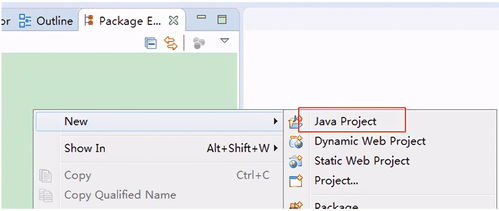
相关文章:
文章已关闭评论!